您现在的位置是:首页 > CAD画图 > CAD画图
如何用CAD绘制茶壶
![]() 本文转载来源:zwcad.com zwsoft.cn 中望CAD官方教程.如果作者或相关权利人不同意转载,请跟我们联系,我们立即删除文章。暂无
本文转载来源:zwcad.com zwsoft.cn 中望CAD官方教程.如果作者或相关权利人不同意转载,请跟我们联系,我们立即删除文章。暂无
简介如何用CAD绘制茶壶 在学习CAD的过程中,可以通过练习绘制基础图形来提高自己对CAD软件中各部分操作的熟练度。今天小编就带大家来使用画圆命令、偏移命令、镜像命令等快捷命令来绘
如何用CAD绘制茶壶
在学习CAD的过程中,可以通过练习绘制基础图形来提高自己对CAD软件中各部分操作的熟练度。今天小编就带大家来使用画圆命令、偏移命令、镜像命令等快捷命令来绘制一个茶壶图形吧。感兴趣的朋友可以跟着一起动手画画看。
1. 首先打开中望CAD软件,新建一张空白图纸,使用左侧工具栏中的【直线】工具绘制两条辅助线,再点击【圆】工具,在命令行输入半径【4】,绘制一个圆;
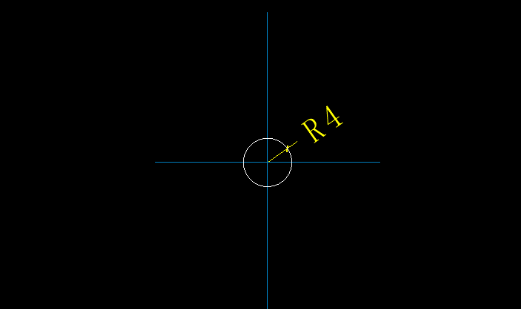
2. 使用偏移命令,将横向辅助线向下偏移12的距离,纵向辅助线向右偏移16的距离,在两条线的交点再次绘制一个半径为4的圆;以右侧的半径为4的圆的圆心为基点,将横向辅助线顺时针旋转20°,移动该线段到右侧半径为4的圆形的上方象限点,删除多余线段;
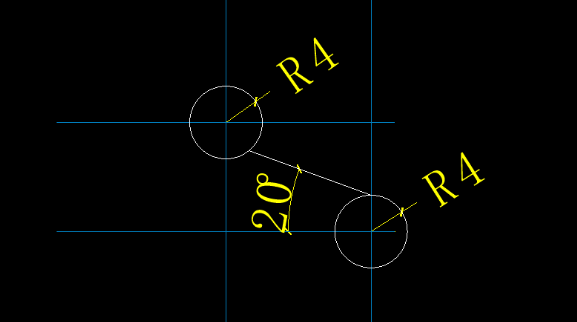
3. 将最上方的横向辅助线向下偏移80的距离,偏移后的横线向上偏移32的距离;纵向辅助线向右偏移44的距离,在右下方往上数第二个辅助线交点为圆心,分别绘制一个半径为12与一个半径为16的圆形;
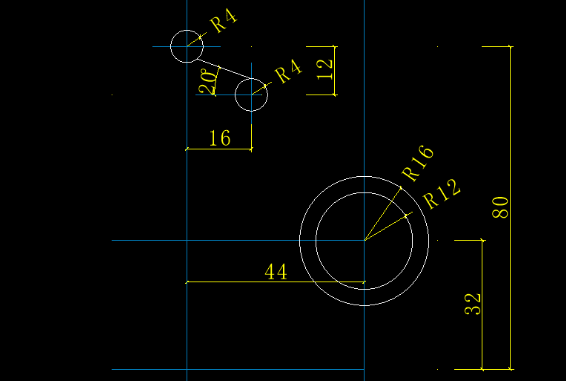
4. 将左侧的纵向线段向左偏移48的距离,偏移后的线段与下方辅助线交点处作为半径为92的圆弧的圆心,使用画圆命令绘制出圆形,再使用修剪命令将多余线段修剪掉;
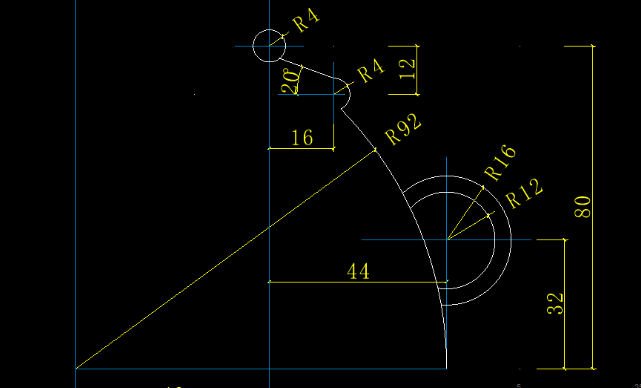
5. 将除右下角两个圆弧外的图案,以中间的纵向辅助线为基点,镜像到左侧;将左侧纵向辅助线享左偏移40的距离,再将下方的横向辅助线向上偏移32,在两条线段的交点处绘制一个半径为24的圆形;
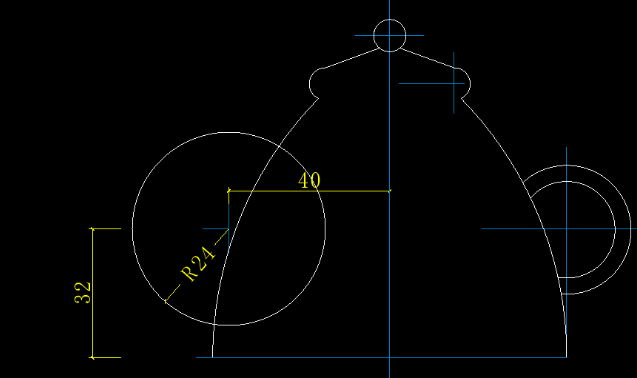
6. 再次使用偏移命令,将下方横向辅助线线上偏移44的距离,将纵向辅助线向左侧偏移88的距离,偏移后的交点为圆心绘制半径为20的圆形,使用直线连接左侧半径为20的圆形与半径24的圆形切点,将横向辅助线向上偏移56的距离,再将纵向辅助线向左偏移36的距离,线段与向上偏移56的线段交点处为圆心绘制半径为20的圆形,使用修剪命令将多余线段剪掉;
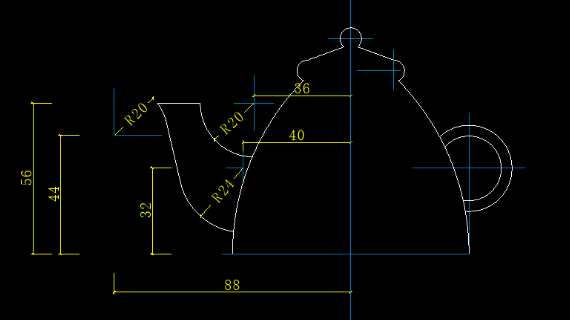
7. 使用倒圆角命令,将茶壶的底部两侧倒圆角,倒圆角的半径设置为4,删除标注后得到一个茶壶。
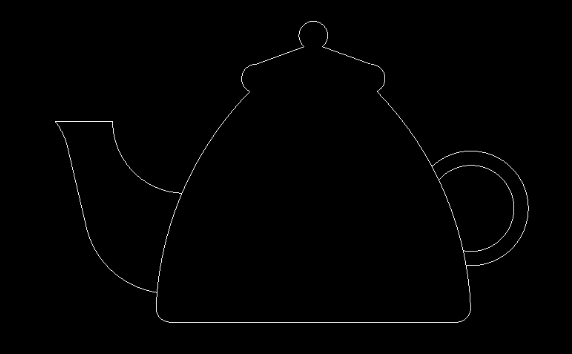 推荐阅读:CAD制图
推荐阅读:CAD制图
点击排行
 CAD多种快速移动图形的方法
CAD多种快速移动图形的方法










